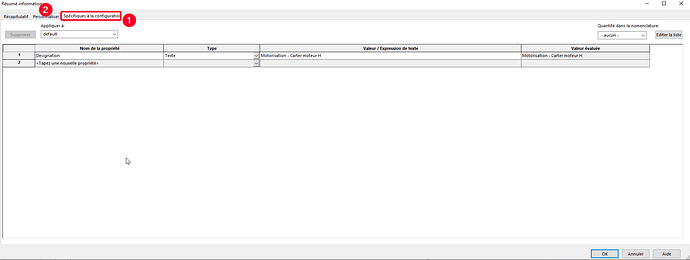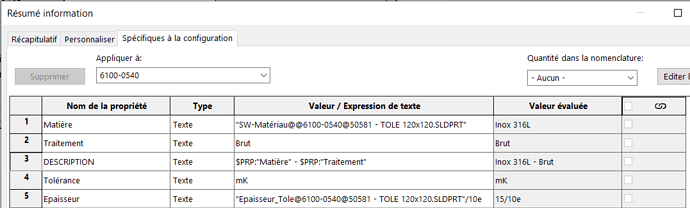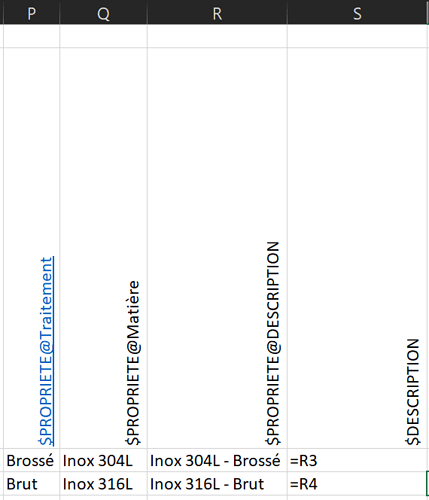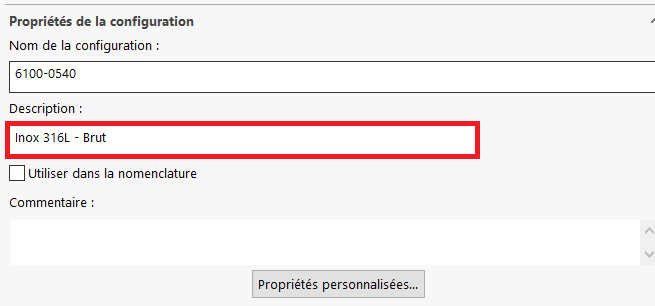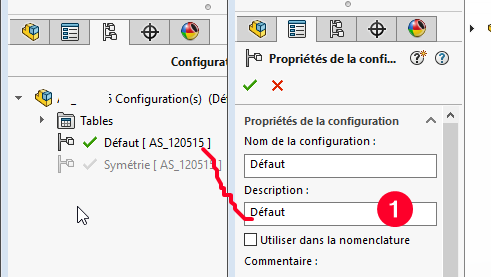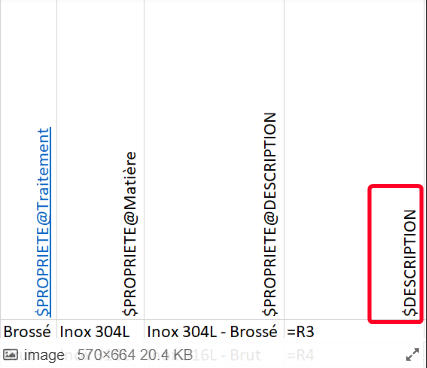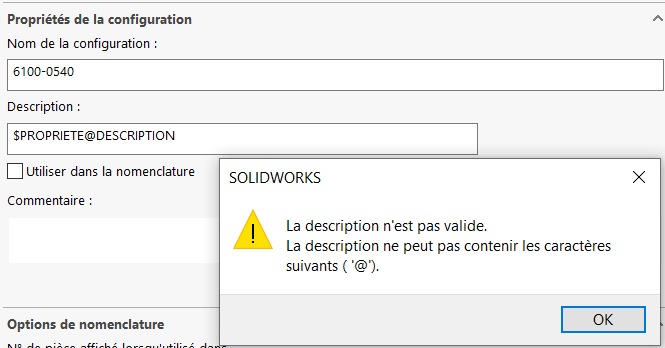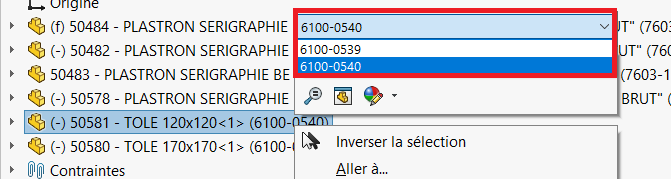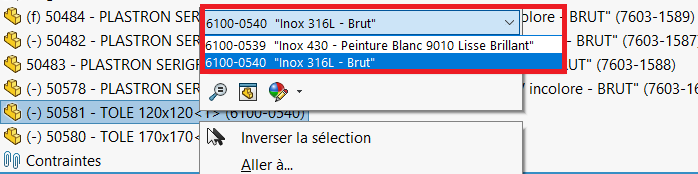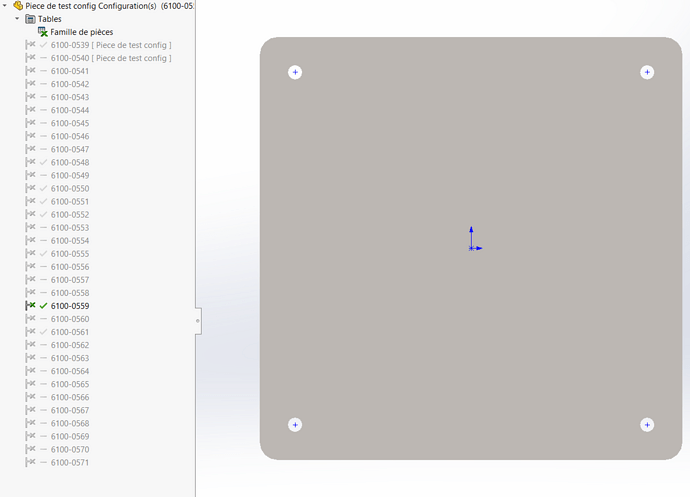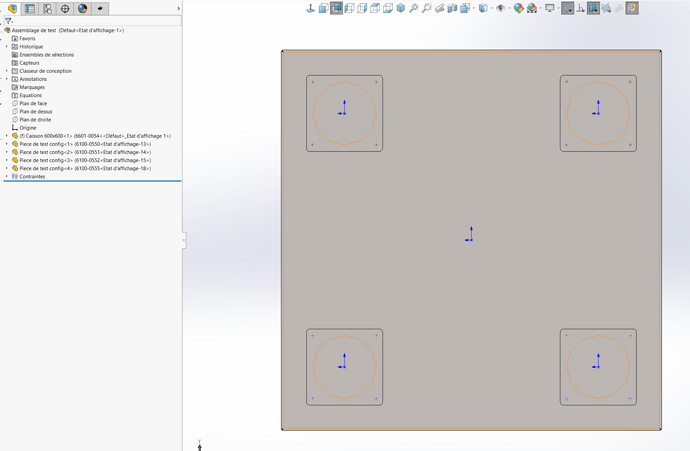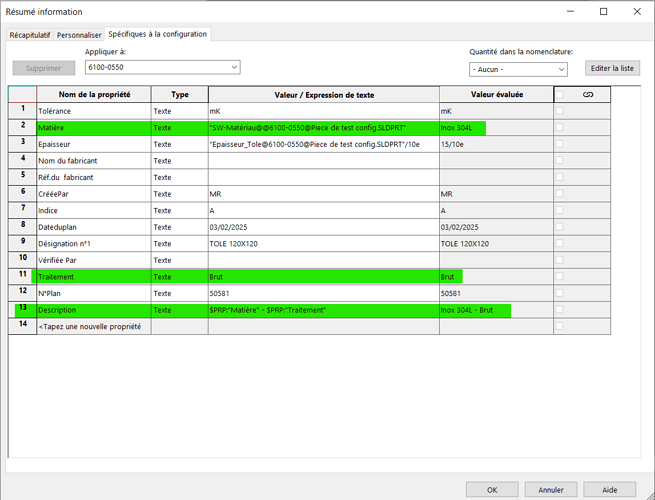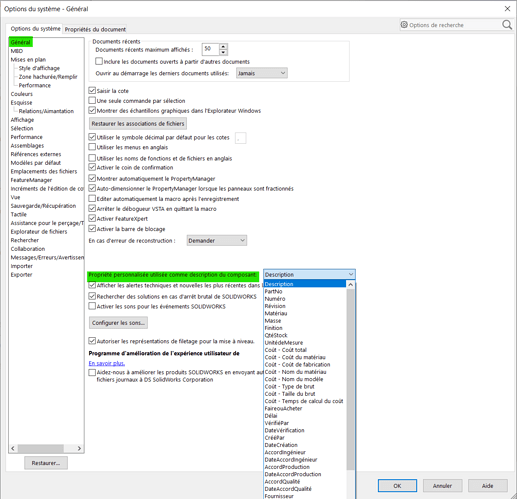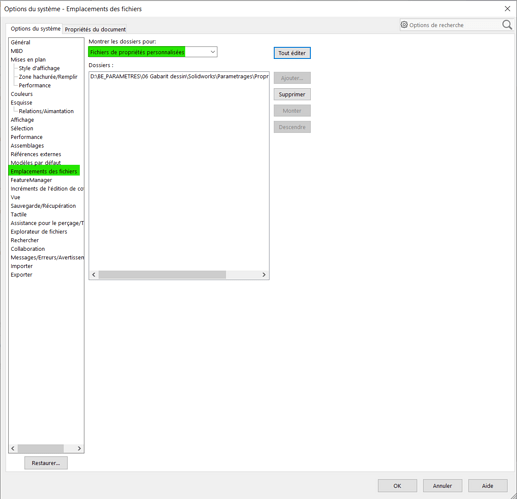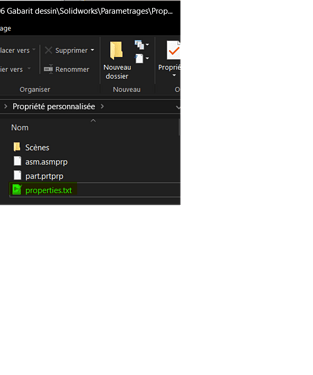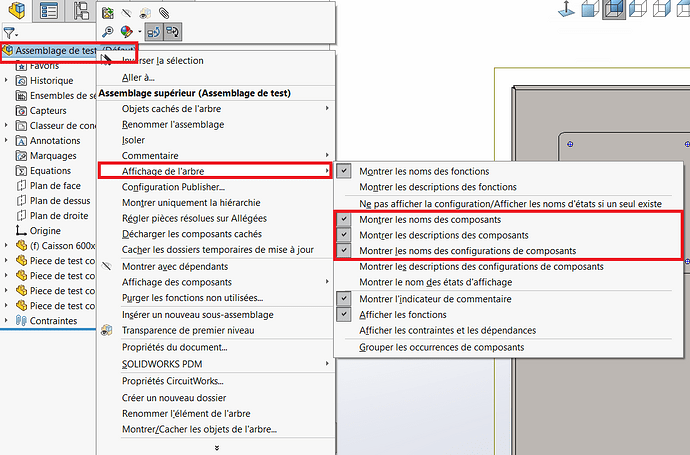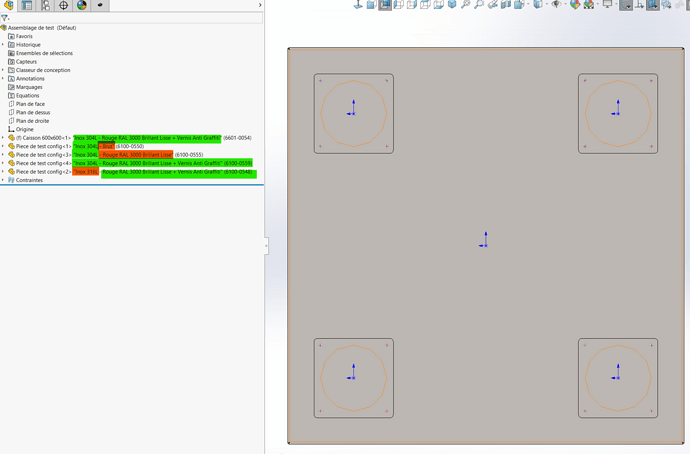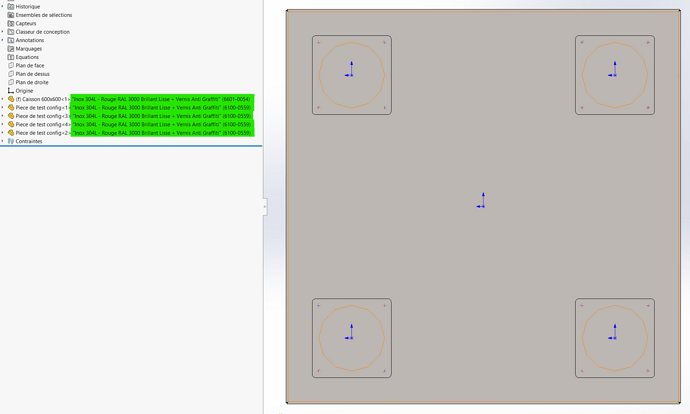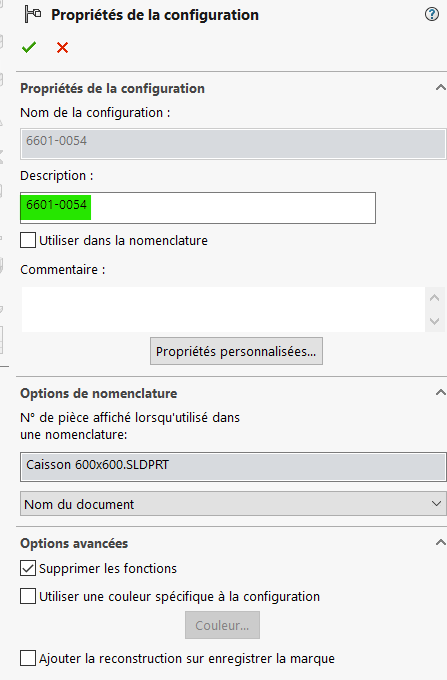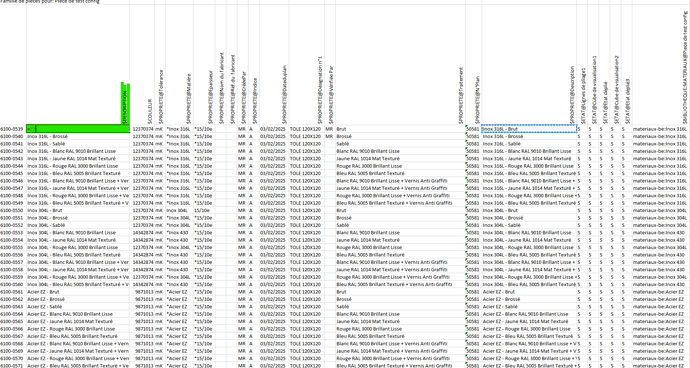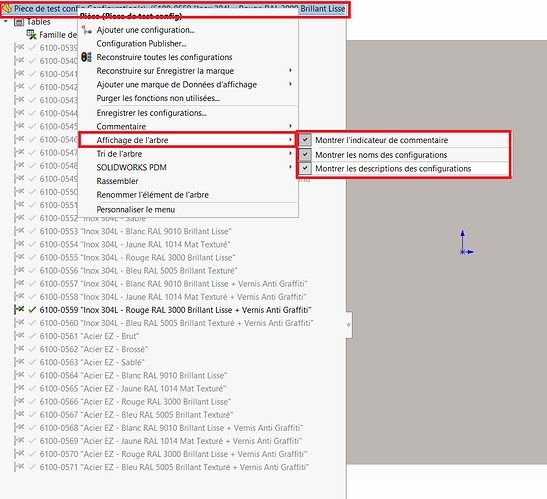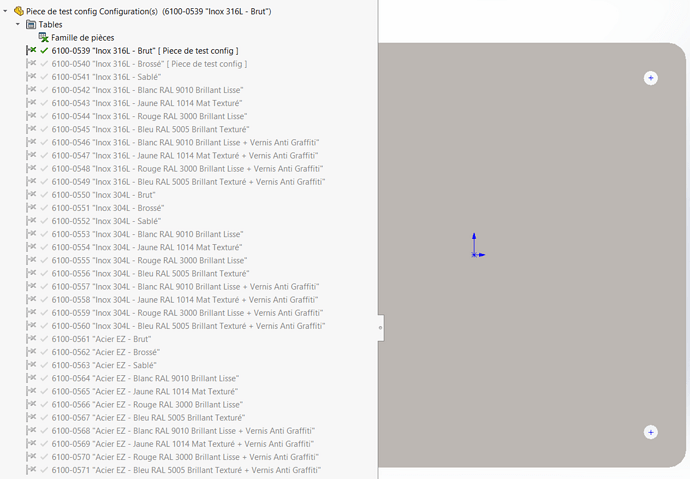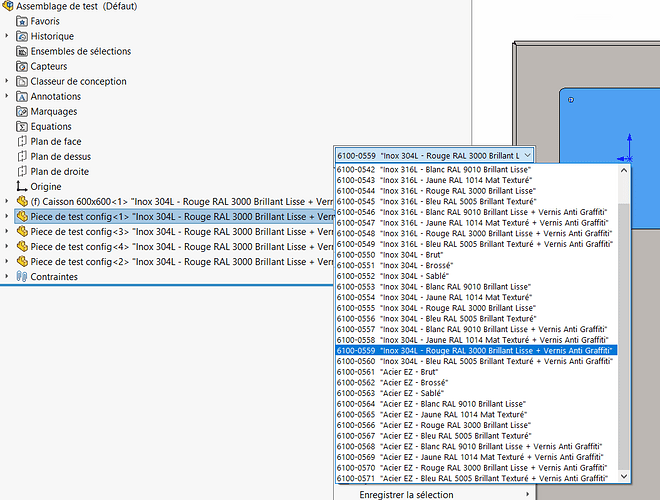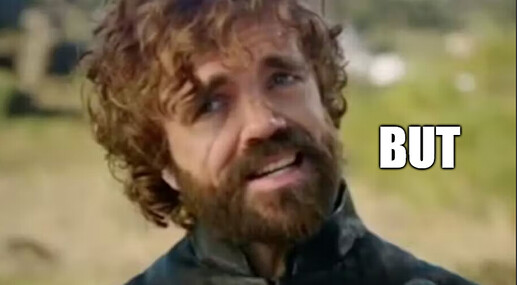Alors voici une explication qui je l’espère sera plus exaustive et que je l’espere sera utile à d’autres utilisateurs
=============================================================================
Dans notre quotidien professionnel, on est souvent amené à travailler avec de multiples configurations d’une même pièce. Cela peut rapidement devenir un véritable casse-tête, surtout quand on manipule des centaines de composants aux spécifications similaires mais légèrement différentes.
Contexte :
Prenons l’exemple d’une pièce qui possède 33 configurations différentes. Ces configurations sont issues de 3 matières différentes et de 10 traitements différents.
Le problème :
Lorsqu’on assemble cette pièce dans un ensemble monté, il devient presque impossible de distinguer visuellement les différentes pièces. Par exemple, sur la capture suivante, vous pouvez voir 4 fois la même pièce avec 4 codes différents.
Dans notre BE, on peut avoir plus de 3800 composants dans nos assemblages, répartis sur plus de 10 niveaux d’arborescence.
Résultat : pour identifier quelle configuration de pièce correspond à la configuration d’un caisson spécifique , on doit examiner chaque configuration individuellement… ce qui devient extrêmement fastidieux.
Solution proposée :
Pour éviter ce genre de confusion, j’ai créé une variable « Description » dans les propriétés personnalisées de la pièce. Cette variable combine les informations de matière et de traitement de la configuration de la pièce.
Exemple de syntaxe :
$PRP:« Matière » - $PRP:« Traitement »
Cette variable récupère les informations de matière (qui est automatiquement remplie lors de la création de la configuration) et de traitement (qui est souvent renseignée manuellement). L’avantage majeur, c’est que cette variable se met à jour automatiquement si la configuration de la pièce change.
Configuration supplémentaire :
Une fois la variable créée, il faut activer une option dans les paramètres généraux pour que la description apparaisse correctement.
outlis–>Option–>General
Détail
Je l’ai nommé « Description », mais vous pouvez créer autant de variables que nécessaire dans le fichier properties.txt situé dans le dossier des propriétés personnalisées.
Mise à jour dans l’assemblage :
Ensuite, il suffit d’activer les désignations dans votre assemblage pour que les informations de matière et de traitement apparaissent directement dans le nom de la pièce. Vous obtenez alors quelque chose comme :
Nom du fichier SLDPRT <nombre d’occurrences> « matière – traitement » (Nom de la configuration)
Cela permet de vérifier rapidement que la bonne matière et le bon traitement sont appliqués à chaque pièce, même si visuellement elles sont identiques. Par exemple, dans l’image ci-dessous, on peut voir que la matière est correcte, mais les traitements ne le sont pas, ou inversement, bien que les pièces soient identiques visuellement.
On peut maintenant assortir les pieces po
Cela simplifie la gestion des nomenclatures et aide à commander et monter les bonnes références sans ambiguïté.
Problème supplémentaire :
Dans l’idéal, j’aurais voulu que ces informations apparaissent directement dans le champ « Description » de la propriété de la configuration. Toutefois, ce champ ne peut pas être rempli par une variable et doit être saisi manuellement.
Cependant !!! :
Il est possible d’automatiser cette tâche en utilisant une famille de pièces. En plaçant la variable $DESCRIPTION dans la cellule correspondante, puis en créant une équation qui pointe vers la colonne $PROPRIETE@Description (par exemple, =P3), on peut remplir automatiquement le champ « Description » de chaque configuration.
Une fois cela fait, il suffit d’activer l’affichage des descriptions pour voir toutes les informations regroupées :
Résultat final :
Grâce à cette méthode, on obtient un affichage clair et cohérent avec toutes les informations nécessaires directement dans l’assemblage.
Le principal problème reste que les informations ne se mettent pas à jour automatiquement dans la Famille de pièces si la matière ou le traitement change. Cela peut vite devenir un casse-tête pour savoir ce qui est à jour ou non…
NB
D’autant plus quand, dans l’équipe, certains ne savent pas comment utiliser correctement les familles de pièces… Enfin j’me comprend
Cette méthode permet de mieux gérer les configurations complexes et d’éviter les erreurs lors de l’assemblage et de la commande des pièces.
J’espère que cette solution pourra vous être utile pour simplifier la gestion de vos configurations et éviter les erreurs dans vos assemblages.